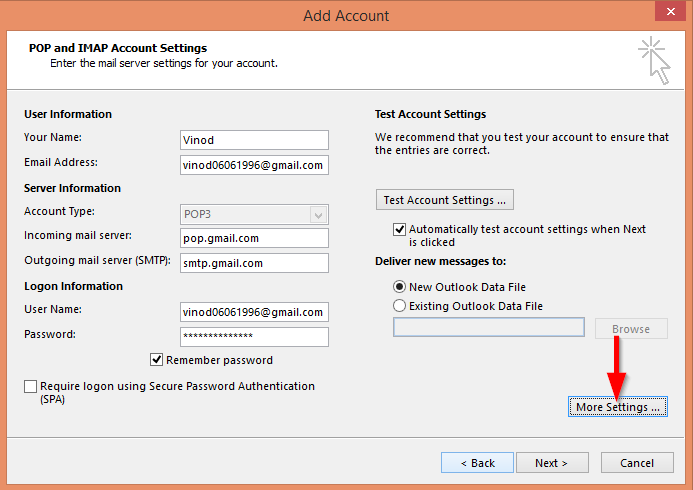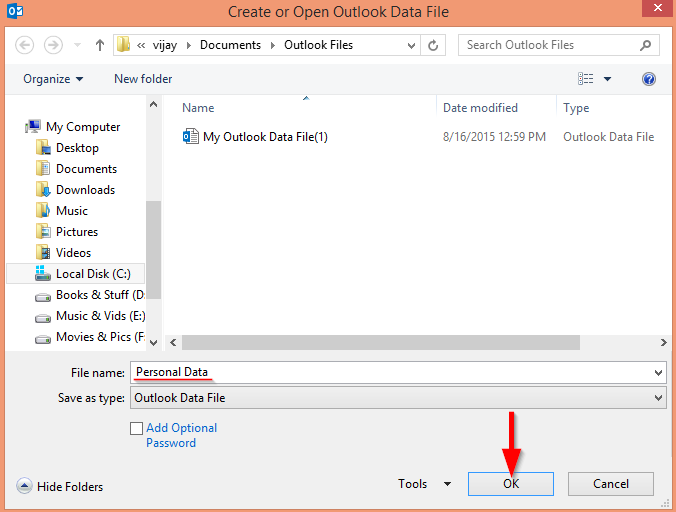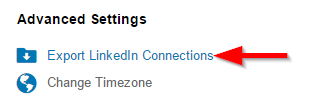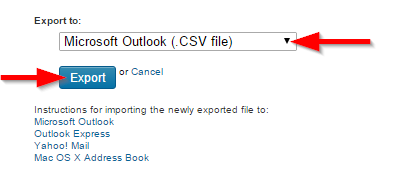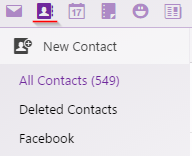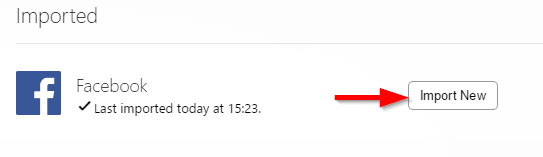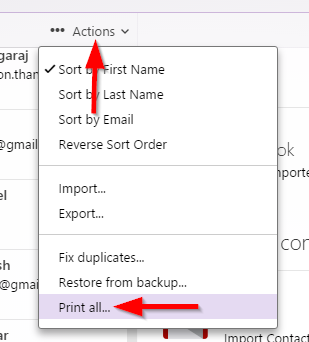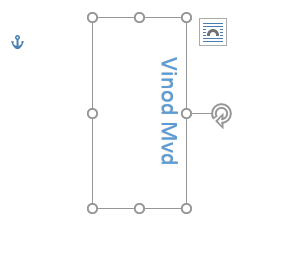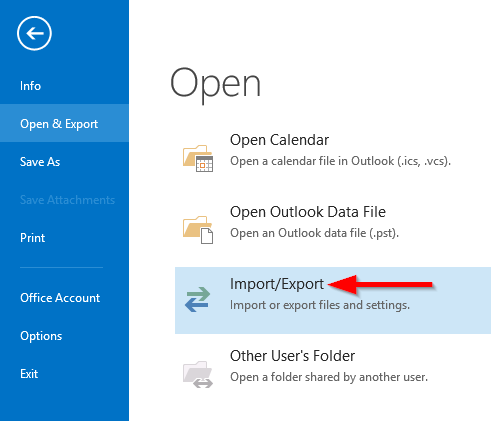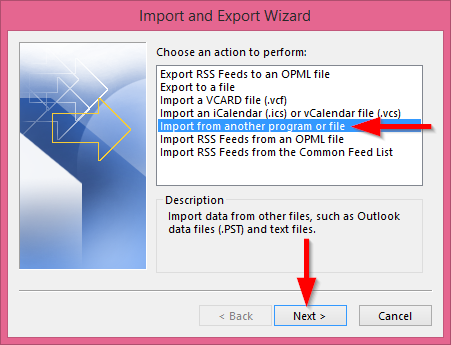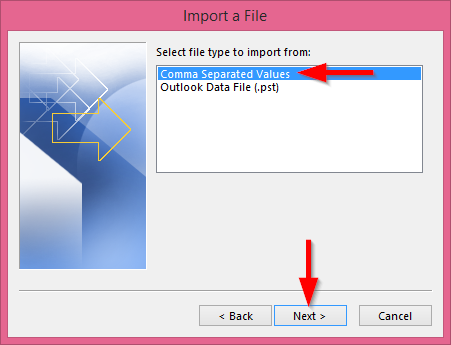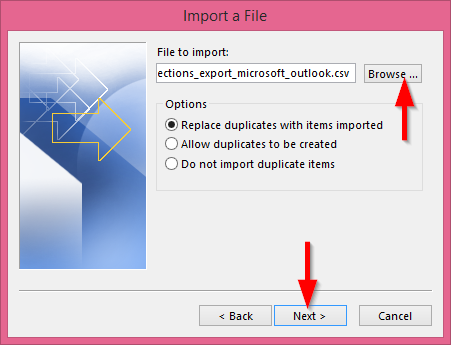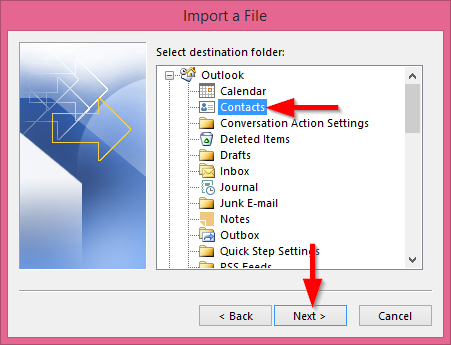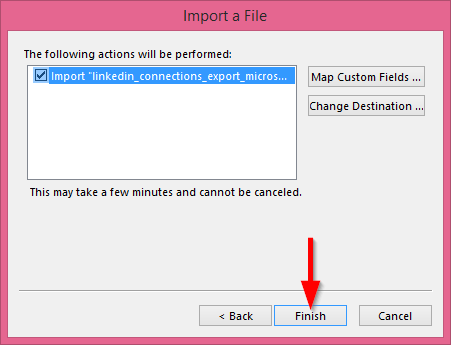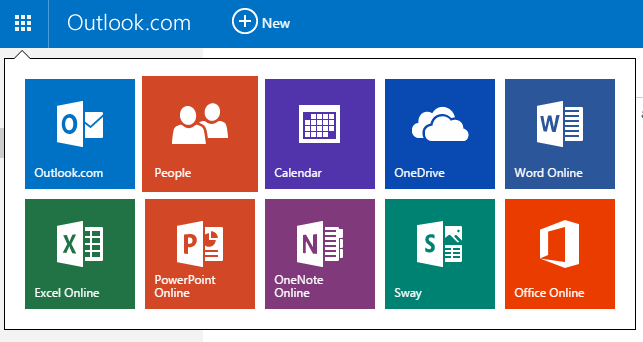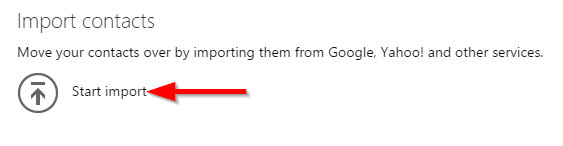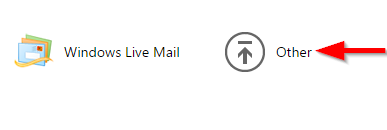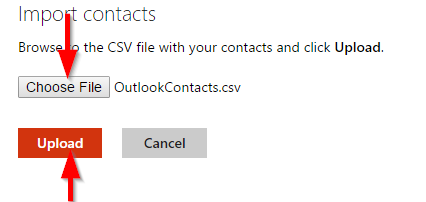V dnešním tipu pro zvýšení produktivity se naučíme, jak rychle exportovat kontakty z vašeho profilu LinkedIn a Facebook do souboru, abyste si pak mohli udržovat čistý a konsolidovaný seznam lidí, se kterými jste v kontaktu. To vám umožní exportovat a zálohovat váš seznam kontaktů a samozřejmě používat vaše kontaktní e-mailové adresy pro e-mailovou komunikaci přes Outlook nebo Outlook.com.
Uložení kontaktů LinkedIn do souboru:
- Otevřete svůj účet LinkedIn, přesuňte kurzor na Connections a vyberte Keep in contact .
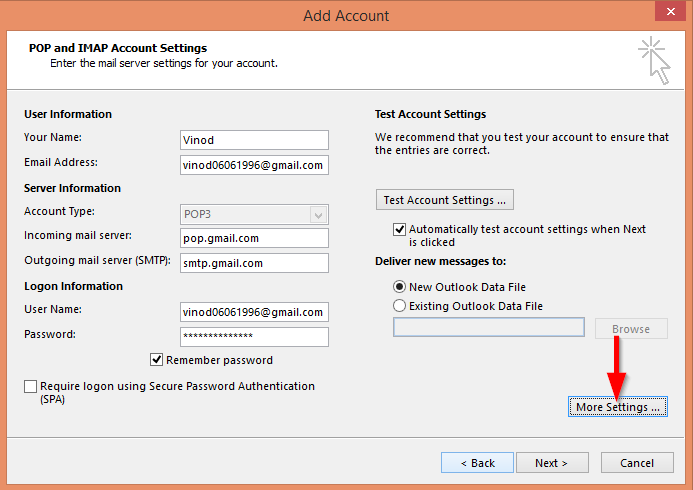
- Klikněte na pravé straně ozubeného kola Nastavení .
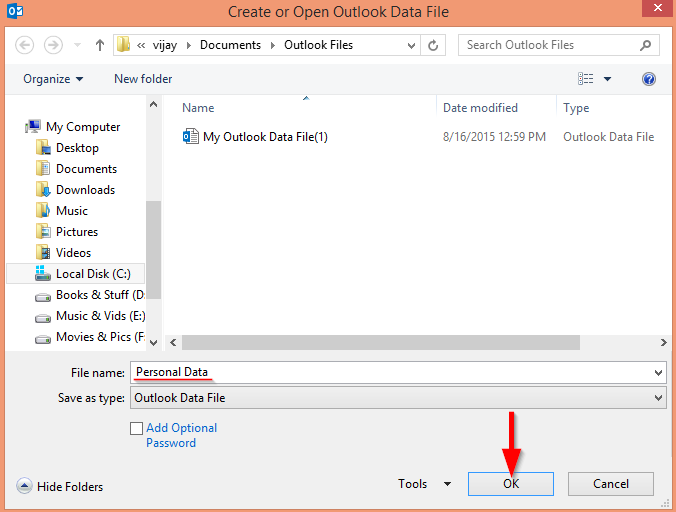
- Poté vyberte Exportovat připojení LinkedIn v Pokročilém nastavení na pravé straně stránky.
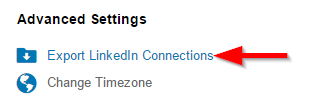
- V rozevíracím seznamu vyberte Microsoft Outlook (soubor CSV) .
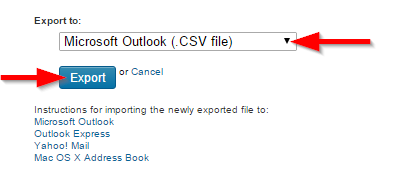
- Klikněte na Exportovat a proveďte ověření zabezpečení pro stažení souboru CSV .
Export vašich kontaktů z Facebooku:
Nejjednodušším způsobem exportu e-mailových adres na Facebooku je využití integrace s Yahoo Mail.
- Nejprve se přihlaste k e-mailu Yahoo .
- Poté klepněte na Kontakty na levé straně e- mailu Yahoo .
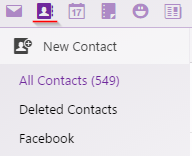
- Poté klikněte na Importovat vedle Facebooku. (Jak jsem již importoval, zobrazí se Importovat nový)
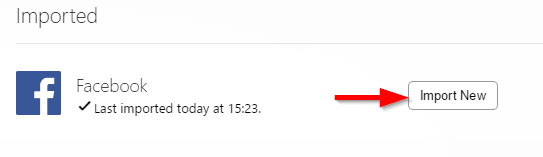
- Přijměte povolení k importu od Yahoo na Facebooku .
- Nyní můžete vidět, že všechny kontakty na Facebooku jsou importovány do Yahoo .
- Klikněte na Akce , vyberte Tisk a zkopírujte veškerý text.
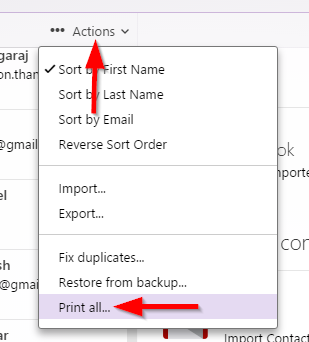
- Vložte text do Excelu a uložte dokument ve formátu CSV .
Import kontaktů LinkedIn a Facebook do Outlooku 2016:
- Otevřete Outlook 2016 a klepněte na Soubor .
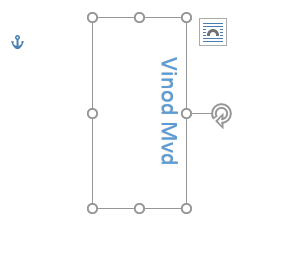
- Vyberte Otevřít a exportovat a klikněte na Import/Export .
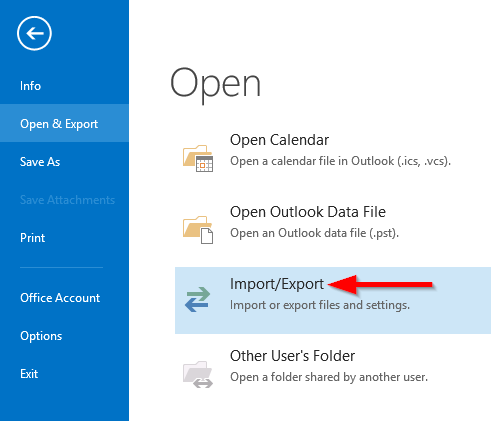
- V dialogovém okně vyberte Importovat z jiného programu nebo souboru a klikněte na Další .
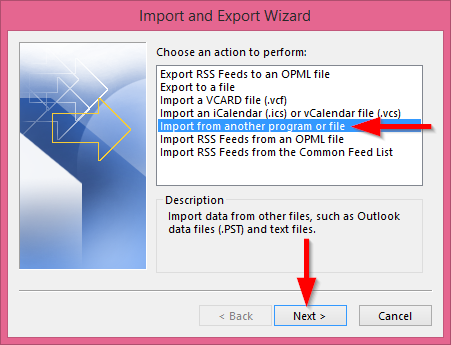
- V části Vybrat soubor k importu z klepněte na Hodnoty oddělené čárkami a vyberte Další .
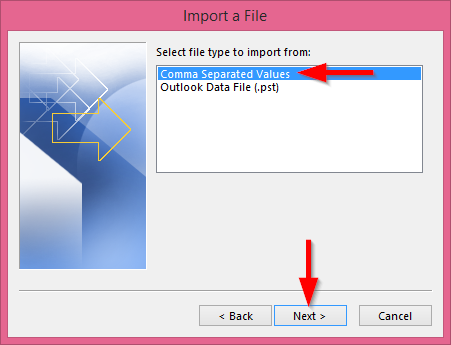
- Poté vyhledejte stažený soubor CSV a klikněte na tlačítko Další .
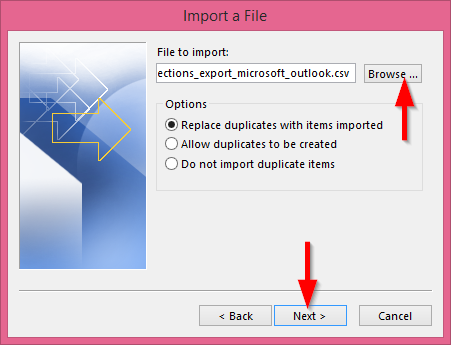
- Vyberte cílovou složku a klikněte na Další .
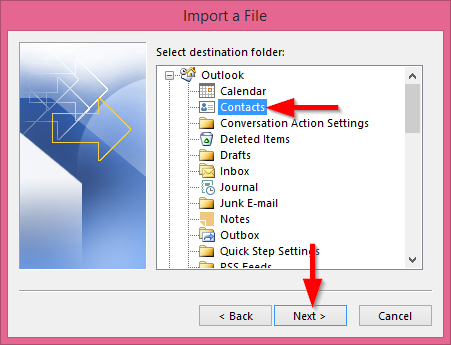
- V dialogovém okně s textem ' Budou provedeny následující akce ' klikněte na Dokončit a přidejte kontakty LinkedIn.
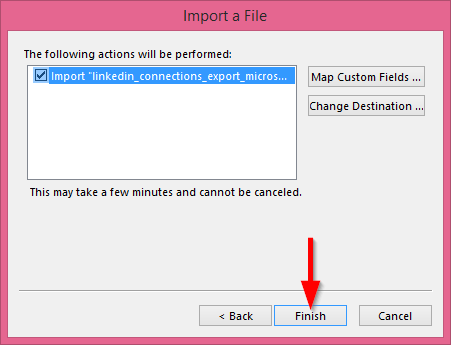
Import kontaktů LinkedIn a Facebook do Outlook.com:
- Otevřete svůj účet Outlook , klikněte na pole na levé straně a vyberte možnost Lidé.
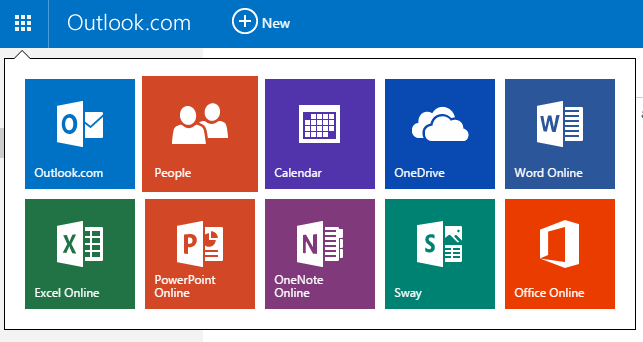
- V části Importovat kontakty vyberte Spustit import .
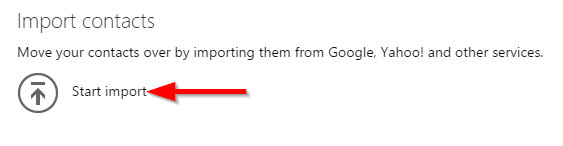
- V části „ Odkud chcete importovat ?“ vyberte možnost Jiné .
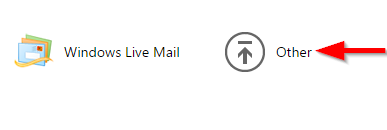
- Stiskněte Vybrat soubor a ukažte na tabulku kontaktů.
- Klepněte na tlačítko Nahrát .
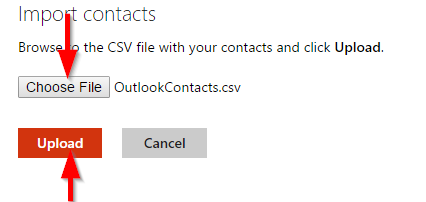 Hotovo, děkuji za přečtení!
Hotovo, děkuji za přečtení!